如何连接网络打印机(简单步骤让您轻松实现网络打印)
随着科技的发展,网络打印机在办公和家庭环境中越来越常见。但是,许多人可能不清楚如何正确地连接网络打印机,导致无法顺利使用。本文将为您介绍连接网络打印机的简单步骤,帮助您轻松实现网络打印。

一、确认网络打印机与路由器的连接状态
在开始连接网络打印机之前,首先要确认网络打印机与路由器的连接状态是否正常。可以检查网络打印机的显示屏或通过打印机的配置页面来确认连接状态。确保网络打印机已经成功连接到路由器并获得了正确的IP地址。
二、检查电脑的网络设置
在连接网络打印机之前,还需要检查电脑的网络设置。确保电脑与同一局域网下的网络打印机连接。您可以在电脑的网络设置中查找到已连接的网络,并确保IP地址与网络打印机处于同一网段。
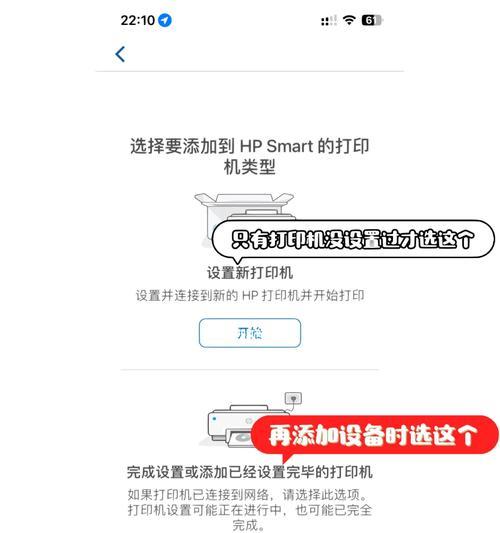
三、查找并安装网络打印机驱动程序
在连接网络打印机之前,需要查找并安装相应的网络打印机驱动程序。可以通过网络打印机的品牌和型号来搜索官方网站,下载并安装正确的驱动程序。驱动程序的安装过程可能需要一些时间,请耐心等待并按照提示完成安装。
四、添加网络打印机
安装完成驱动程序后,打开电脑的控制面板或设置页面,在“设备和打印机”选项下,点击“添加打印机”。系统会自动搜索局域网内的可用打印机,找到您所连接的网络打印机后,点击“添加”即可将其添加到电脑中。
五、设置默认打印机
在添加网络打印机之后,您可以将其设置为默认打印机。在“设备和打印机”选项下,找到已添加的网络打印机,在右键菜单中选择“设为默认打印机”。这样,您在使用电脑进行打印时就会自动选择该网络打印机。
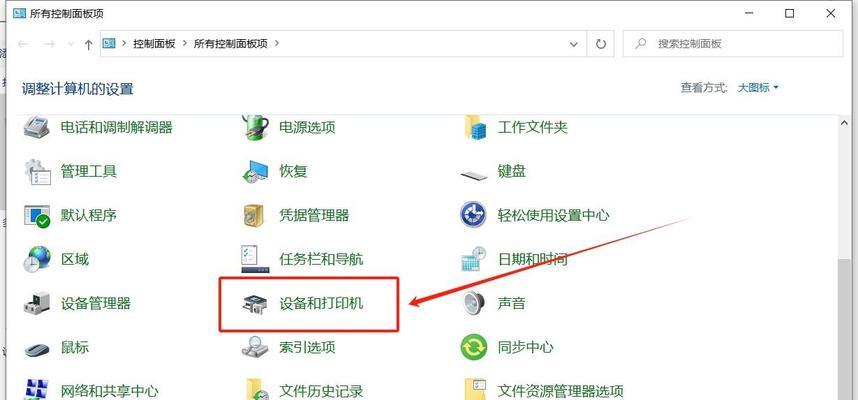
六、测试打印
完成以上步骤后,建议进行一次测试打印,以确保网络打印机的连接正常。可以选择任意一个文档或图片进行打印,并观察网络打印机是否顺利工作。如果出现问题,可以检查之前的步骤是否操作正确,并尝试重新安装驱动程序。
七、设置共享打印机(可选)
如果您在家庭网络环境中使用网络打印机,并希望其他电脑也能够共享打印机资源,可以进行设置共享打印机。在网络打印机的属性设置中,找到共享选项并勾选“允许共享此打印机”,然后在其他电脑上添加打印机时选择共享的网络打印机即可。
八、设置打印机权限(可选)
如果您希望限制某些用户或电脑对网络打印机的访问权限,可以进行设置。在网络打印机的属性设置中,找到安全选项,并按需设置打印机的权限。您可以添加或删除用户组,控制不同用户对打印机的访问权限。
九、解决网络打印机连接问题
如果在连接网络打印机的过程中遇到了问题,可以尝试以下解决方法:
1.检查网络连接是否正常,确保电脑和网络打印机处于同一局域网;
2.重新启动路由器、电脑和网络打印机,以重置网络连接;
3.检查电脑的防火墙和安全软件设置,确保它们不会阻止网络打印机的连接。
十、注意事项
在连接网络打印机时,需要注意以下几点:
1.确保网络打印机和电脑处于同一局域网内,否则无法实现连接;
2.下载并安装正确的网络打印机驱动程序,以确保打印机能够正常工作;
3.如果在连接网络打印机时遇到问题,可以查阅官方网站的帮助文档或联系客服进行咨询。
十一、
通过以上简单步骤,您可以轻松地连接网络打印机,实现便捷的网络打印功能。请确保网络打印机与路由器的连接正常、电脑的网络设置正确,并安装了正确的驱动程序。在连接过程中遇到问题时,可以参考注意事项和解决方法进行排查。祝您愉快地使用网络打印机!
- 电脑系统使用教程(轻松掌握电脑系统操作的技巧与窍门)
- Win7官方纯净版U盘安装教程(从制作U盘启动盘到安装系统,轻松搞定!)
- 探究QQ远程控制建立不起来的原因(解析QQ远程控制无法建立的问题及解决方法)
- 电脑显示错误信息的解决方法(探索电脑错误信息的原因及解决办法)
- 如何通过电脑取消打印机错误提醒(简便操作解决打印机错误问题)
- 宏基win7一键重装系统教程(详细步骤图文教程,让你的电脑恢复如新)
- 探究二手电脑开机错误的原因及解决方法(二手电脑开机错误的常见问题和解决技巧)
- 玩转火箭少女皮肤,打造个性造型(从头到脚尽显时尚魅力,解锁火箭少女独特风格)
- 提高网速的秘籍(通过更改WiFi设置,轻松提升网络速度)
- 电脑开机断电导致开机错误的原因及解决方法(避免电源突然中断,维护电脑正常开机的关键)
- 电脑关机提示系统错误的原因及解决方法(深入探究电脑关机时常见的系统错误,以及如何解决这些问题)
- 戴尔W7系统U盘安装教程(轻松学会使用U盘安装戴尔W7系统,从此解放光驱)
- 教你如何使用U盘进行系统安装(通过简单的步骤,轻松安装系统)
- 如何解决惠普电脑提示163错误问题(解决惠普电脑提示163错误的有效方法)
- 电脑重启提示错误恢复的必要性(解决电脑重启错误的有效方法)
- 电脑浏览证书错误的解决方法(修复浏览器的证书错误,确保网络安全)
